Win10彻底卸载OneDrive教程
一分耕耘,一分收获!既然打开了这篇文章《Win10彻底卸载OneDrive方法详解》,就坚持看下去吧!文中内容包含等等知识点...希望你能在阅读本文后,能真真实实学到知识或者帮你解决心中的疑惑,也欢迎大佬或者新人朋友们多留言评论,多给建议!谢谢!
通过命令行卸载OneDrive程序主体;2. 删除本地AppData和用户目录下的OneDrive残留文件夹;3. 修改注册表隐藏资源管理器中的OneDrive图标;4. 使用组策略或注册表禁用OneDrive自动启动,防止重启用。

如果您希望在Windows 10系统中完全移除OneDrive应用及其相关文件,以避免其自动同步或占用系统资源,可以按照以下方法进行彻底删除。这些步骤将帮助您卸载程序、清除残留文件并移除资源管理器中的图标。
本文运行环境:Dell XPS 13,Windows 10 专业版
一、通过命令行工具卸载OneDrive
使用系统自带的OneDrive安装程序进行反安装是最安全且有效的方式,能够完整移除应用程序主体。
1、按下 Win + R 组合键打开“运行”窗口。
2、输入 %localappdata%\Microsoft\OneDrive\ 并点击“确定”,进入OneDrive本地安装目录。
3、记下当前显示的版本号文件夹名称(例如:19.221.1101.0007)。
4、再次打开“运行”窗口,输入以下完整命令(请将“版本号”替换为实际记录的版本号):%localappdata%\Microsoft\OneDrive\版本号\OneDriveSetup /uninstall,然后按回车执行。
5、等待命令执行完成,OneDrive主程序将被卸载。
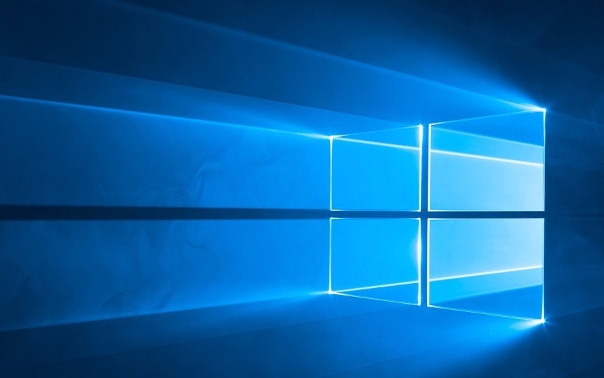
二、删除OneDrive残留文件和文件夹
卸载程序后,系统中可能仍存在OneDrive的配置文件与数据缓存,需手动清除以确保彻底删除。
1、按下 Win + R 键,输入 %localappdata%\Microsoft\ 并确认。
2、找到名为 OneDrive 的文件夹,将其整个删除并移入回收站。
3、再次打开“运行”窗口,输入 %UserProfile%\OneDrive,删除此路径下的OneDrive个人文件夹(包含文档、图片等同步内容,请提前备份重要文件)。
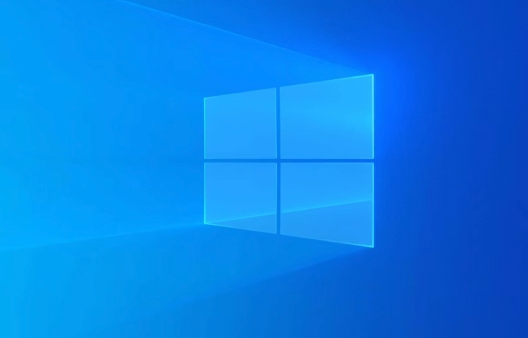
三、通过注册表编辑器移除资源管理器中的OneDrive图标
即使卸载了OneDrive,文件资源管理器的导航窗格中仍可能显示其图标,需修改注册表项来隐藏。
1、按下 Win + R 键,输入 regedit 并按回车,打开注册表编辑器。
2、导航至以下路径:HKEY_CLASSES_ROOT\CLSID\{018D5C66-4533-4307-9B53-224DE2ED1FE6}\ShellFolder。
3、在右侧窗格中找到名为 Attributes 的项,双击打开。
4、将其数值数据从默认的 f080004d 修改为 f090004d,然后点击“确定”。
5、关闭注册表编辑器,重启“Windows资源管理器”进程(可通过任务管理器实现),即可看到导航栏中的OneDrive图标已消失。

四、禁用OneDrive通过组策略或注册表自动启动
为防止OneDrive在系统更新后重新启用,可通过组策略或注册表阻止其自动运行。
1、对于Windows 10专业版用户,按下 Win + R,输入 gpedit.msc 打开本地组策略编辑器。
2、依次展开“计算机配置” > “管理模板” > “Windows组件” > “OneDrive”。
3、双击“禁止使用OneDrive进行文件存储”策略,将其设置为“已启用”,然后确认。
4、对于家庭版用户,可打开注册表编辑器,导航至 HKEY_LOCAL_MACHINE\SOFTWARE\Policies\Microsoft\Windows\OneDrive,创建一个新的DWORD值,命名为 DisableFileSyncNGSC,数值设为 1。
理论要掌握,实操不能落!以上关于《Win10彻底卸载OneDrive教程》的详细介绍,大家都掌握了吧!如果想要继续提升自己的能力,那么就来关注golang学习网公众号吧!
 CSS滤镜调整模糊亮度对比度技巧
CSS滤镜调整模糊亮度对比度技巧
- 上一篇
- CSS滤镜调整模糊亮度对比度技巧

- 下一篇
- PHP-FPM高CPU问题排查教程
-

- 文章 · 软件教程 | 3分钟前 |
- 聚水潭ERP登录入口及使用教程
- 444浏览 收藏
-

- 文章 · 软件教程 | 8分钟前 |
- 如何查看Windows已安装的更新
- 268浏览 收藏
-

- 文章 · 软件教程 | 9分钟前 |
- Win11关声音方法及静音快捷键设置
- 348浏览 收藏
-

- 文章 · 软件教程 | 11分钟前 |
- ToDesk企业版授权与收费全解析
- 384浏览 收藏
-

- 文章 · 软件教程 | 12分钟前 |
- Win10如何关闭操作中心通知
- 360浏览 收藏
-

- 前端进阶之JavaScript设计模式
- 设计模式是开发人员在软件开发过程中面临一般问题时的解决方案,代表了最佳的实践。本课程的主打内容包括JS常见设计模式以及具体应用场景,打造一站式知识长龙服务,适合有JS基础的同学学习。
- 543次学习
-

- GO语言核心编程课程
- 本课程采用真实案例,全面具体可落地,从理论到实践,一步一步将GO核心编程技术、编程思想、底层实现融会贯通,使学习者贴近时代脉搏,做IT互联网时代的弄潮儿。
- 516次学习
-

- 简单聊聊mysql8与网络通信
- 如有问题加微信:Le-studyg;在课程中,我们将首先介绍MySQL8的新特性,包括性能优化、安全增强、新数据类型等,帮助学生快速熟悉MySQL8的最新功能。接着,我们将深入解析MySQL的网络通信机制,包括协议、连接管理、数据传输等,让
- 500次学习
-

- JavaScript正则表达式基础与实战
- 在任何一门编程语言中,正则表达式,都是一项重要的知识,它提供了高效的字符串匹配与捕获机制,可以极大的简化程序设计。
- 487次学习
-

- 从零制作响应式网站—Grid布局
- 本系列教程将展示从零制作一个假想的网络科技公司官网,分为导航,轮播,关于我们,成功案例,服务流程,团队介绍,数据部分,公司动态,底部信息等内容区块。网站整体采用CSSGrid布局,支持响应式,有流畅过渡和展现动画。
- 485次学习
-

- ChatExcel酷表
- ChatExcel酷表是由北京大学团队打造的Excel聊天机器人,用自然语言操控表格,简化数据处理,告别繁琐操作,提升工作效率!适用于学生、上班族及政府人员。
- 3193次使用
-

- Any绘本
- 探索Any绘本(anypicturebook.com/zh),一款开源免费的AI绘本创作工具,基于Google Gemini与Flux AI模型,让您轻松创作个性化绘本。适用于家庭、教育、创作等多种场景,零门槛,高自由度,技术透明,本地可控。
- 3406次使用
-

- 可赞AI
- 可赞AI,AI驱动的办公可视化智能工具,助您轻松实现文本与可视化元素高效转化。无论是智能文档生成、多格式文本解析,还是一键生成专业图表、脑图、知识卡片,可赞AI都能让信息处理更清晰高效。覆盖数据汇报、会议纪要、内容营销等全场景,大幅提升办公效率,降低专业门槛,是您提升工作效率的得力助手。
- 3436次使用
-

- 星月写作
- 星月写作是国内首款聚焦中文网络小说创作的AI辅助工具,解决网文作者从构思到变现的全流程痛点。AI扫榜、专属模板、全链路适配,助力新人快速上手,资深作者效率倍增。
- 4544次使用
-

- MagicLight
- MagicLight.ai是全球首款叙事驱动型AI动画视频创作平台,专注于解决从故事想法到完整动画的全流程痛点。它通过自研AI模型,保障角色、风格、场景高度一致性,让零动画经验者也能高效产出专业级叙事内容。广泛适用于独立创作者、动画工作室、教育机构及企业营销,助您轻松实现创意落地与商业化。
- 3814次使用
-
- pe系统下载好如何重装的具体教程
- 2023-05-01 501浏览
-
- qq游戏大厅怎么开启蓝钻提醒功能-qq游戏大厅开启蓝钻提醒功能教程
- 2023-04-29 501浏览
-
- 吉吉影音怎样播放网络视频 吉吉影音播放网络视频的操作步骤
- 2023-04-09 501浏览
-
- 腾讯会议怎么使用电脑音频 腾讯会议播放电脑音频的方法
- 2023-04-04 501浏览
-
- PPT制作图片滚动效果的简单方法
- 2023-04-26 501浏览










